マイクロソフトエクセルワークシートは、データを整理して流動的に保つのに役立ちます。特に Excel を使用してデータを操作する方法を知っている場合は、ワークシート内で項目を移動したり移動したりするのは簡単です。改ページ印刷時に各ページの区切りを示すセパレータを参照してください。
Excel を使用すると、用紙サイズ、縮尺、余白のオプションに応じて改ページが自動的に挿入されます。デフォルトの設定が要件や好みで機能しない場合は、手動で改ページを挿入することもできます。これは、特に表を印刷していて、必要な正確なページ数やドキュメントを区切る場所を知る必要がある場合に非常に役立ちます。
Excel ワークシートで改ページを挿入、移動、または削除する方法
Microsoft Excel ワークシートで改ページを挿入、移動、または削除する場合の手順は次のとおりです。
- Excelで改ページを挿入する
- Excel で改ページを移動する
- Excelで改ページを削除する
必要のないものを誤って変更してしまった場合は、Ctrl + Z を押して元に戻します。
1] Excelで改ページを挿入する
- を開きますビュータブをクリックし、「ワークブック ビュー」タブに移動して、改ページプレビュー。
- 改ページを挿入する列または行を選択します。
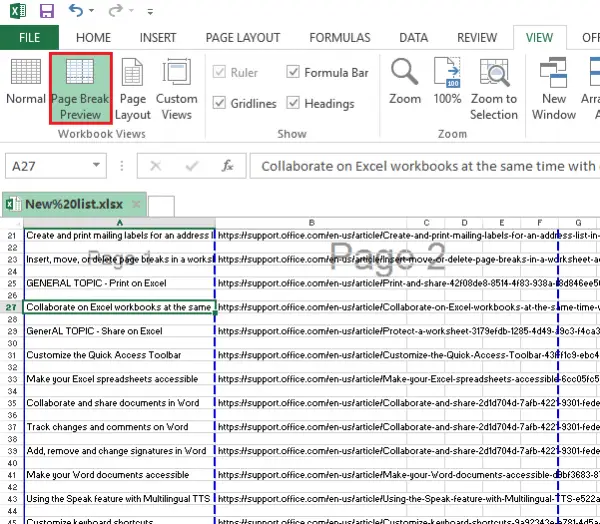
- に行きますページレイアウトタブをクリックして休憩の下に見つかりましたページ設定タブ。最後に、をクリックします改ページの挿入。
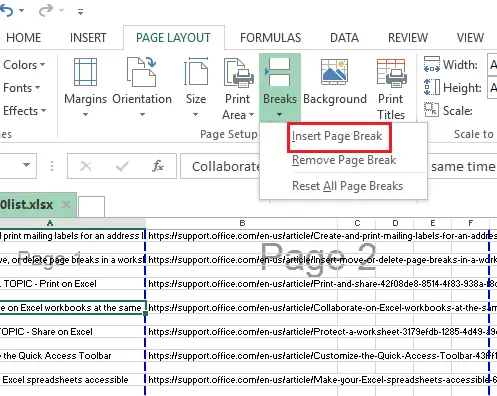
- 目的の位置に改ページを挿入した後、設定されている改ページを変更または削除したい場合。
- をクリックしてくださいビュードロップダウン メニューから選択します。改ページプレビュー。
- 下改ページプレビュー, 各改ページを自由にドラッグできるようになりました。
- 選択した改ページを変更または削除する場合は、改ページをプレビューの端に右にドラッグします。
垂直の改ページを作成する場合は、次の手順に従います。
- セル ポインタを置いて、改ページを配置する列の右側の行 1 を強調表示します。
- Excel メニューに移動し、改ページの挿入オプション。
- ワークシート上に、ページが改行される正確な位置を示す垂直線が表示されます。
水平方向の改ページを行いたい場合は、次のようにします。
- セル ポインタを列 A または改ページを挿入する行の真下に置きます。
- [Excel] メニューに移動し、[改ページの挿入] を選択します。 Y
- ワークシート上に、ページが分割される位置を示す水平線が表示されます。
を確認すると、改ページプレビューステータス バーの下にあるオプションを使用すると、実際の結果、またはドキュメントの印刷後に改ページが表示される場所が表示されます。これには、ドキュメントに加えた変更も表示されます。
読む: 方法Excel のクイック アクセス ツールバーをカスタマイズするそれをうまく機能させるために。
2] Excelで改ページを移動する
- をクリックします。ファイルタブをクリックしてからオプション。
- 左側のタブで「詳細設定」をクリックし、対応するボックスにチェックを入れます。フィルハンドルとセルのドラッグアンドドロップを有効にします。
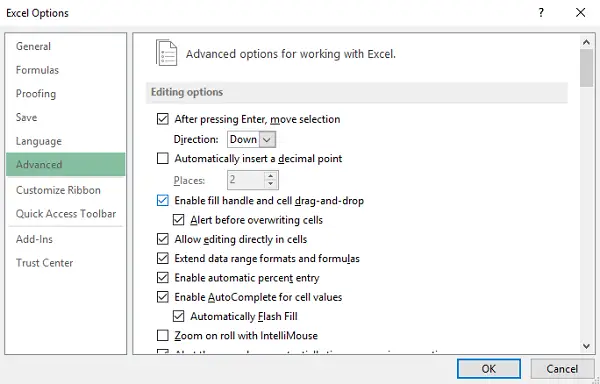
- 変更したいワークシートを開きます。
- をクリックしてくださいビューそしてその後改ページプレビュー。
- 改ページを移動するには、改ページを新しい場所にドラッグするだけです。
3] Excelで改ページを削除する
- でビュータブでクリックします改ページプレビュー。
- 削除する改ページの行または列を選択します。
- に行きますページレイアウトTab キーを押して「休憩」をクリックします。選択改ページを削除する。先ほど選択した改ページが削除されます。
結論
この投稿がわかりやすく、Excel ワークシートで改ページを挿入、移動、または削除できたことを願っています。
Microsoft Office Excelの改ページショートカットとは何ですか?
改ページプレビュー (Alt + WI) を表示できます。 (Alt + WN) を押すと、通常表示に戻ります。改ページを追加する場合は、行をすばやく選択し、Alt + P + B + I を押して改ページを挿入します。レイアウトに応じて、垂直モードと水平モードの両方で改ページを追加できます。
なぜ改ページが使用されるのでしょうか?
改ページの目的は、ページをテキストで埋めずに終了することです。タイトル ページの日付の後に改ページを挿入して、署名ページと区切る必要があります。





![rtkvhd64.sys realtekオーディオドライバーブルースクリーンのウィンドウ11 [修正]](https://rele.work/tech/hayato/wp-content/uploads/2025/01/Realtek-Audio-Driver-is-causing-BSOD.png)
